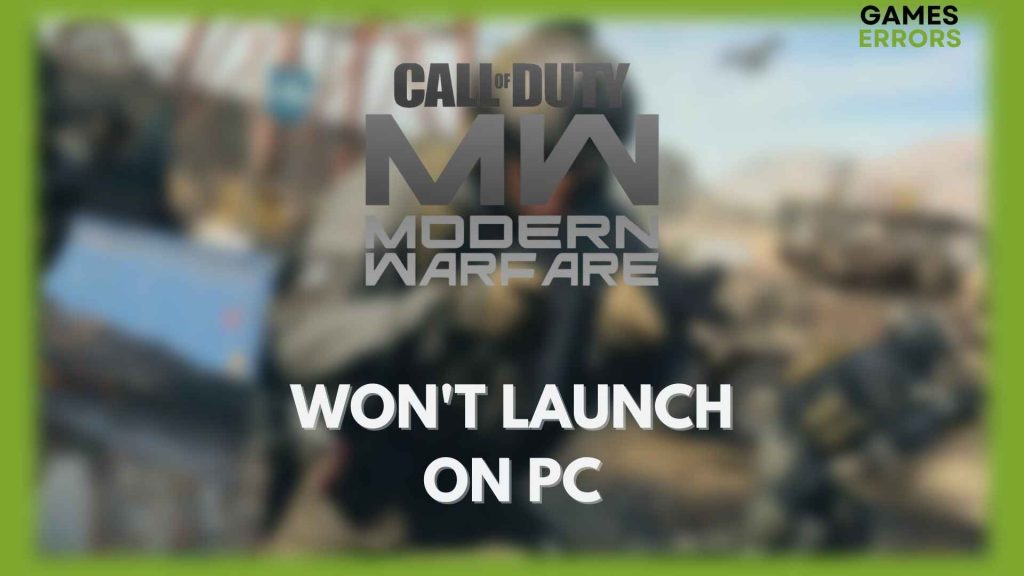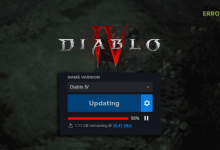.
xINSTALE CLICANDO NO ARQUIVO PARA DOWNLOAD
Call of Duty Modern Warfare é o rei indiscutível em jogos de tiro online, no entanto, ele vem com sua parcela de problemas como, às vezes, não inicia no seu PC.
Embora certos motivos possam ser compartilhados em vários problemas do Modern Warfare, como travar no PC, também existem fatores distintos que podem ser responsáveis pelo Modern Warfare não ser lançado no PC.
Por que o COD Modern Warfare não está sendo lançado?
Se o seu Call of Duty Modern Warfare não está iniciando no seu PC, pode ser devido a qualquer um dos motivos abaixo:
- Requisitos mínimos do sistema não atendidos – Se o seu PC não atender aos requisitos mínimos para executar o jogo, o Modern Warfare não será iniciado.
- Firewall/antivírus bloqueando o jogo – Pode ser que o firewall ou o antivírus o esteja bloqueando, considerando-o uma ameaça.
- Driver gráfico desatualizado – Se você encontrar um erro fatal no Modern Warfare ou se ele não estiver iniciando no seu PC, pode ser devido a um driver gráfico desatualizado.
- Arquivos de jogos corrompidos – Às vezes, o problema pode estar relacionado a arquivos de jogos corrompidos e, portanto, o Modern Warfare pode não ser iniciado.
- Dispositivo de renderização incorreto – Se a GPU correta não for selecionada nas configurações de vídeo no Steam, isso pode causar um problema.
No entanto, temos algumas soluções para ajudá-lo a corrigir o problema de Modern Warfare não iniciar no PC.
Como corrijo o Modern Warfare não iniciando?
Antes de prosseguir com os principais métodos de solução de problemas, tente as etapas abaixo para verificar se isso ajuda a corrigir o problema:
- Verifique se o PC atende aos requisitos mínimos de sistema do Modern Warfare.
- Execute o Game Launcher como administrador.
- Feche programas conflitantes e não essenciais ou tarefas em segundo plano.
- Instale todas as atualizações do Windows.
- Execute uma verificação completa do sistema.
- Atualize o Modern Warfare para a versão mais recente.
No entanto, mesmo depois de tentar as etapas acima e o Modern Warfare ainda não iniciar no seu PC, aqui estão algumas soluções práticas para corrigir o problema definitivamente.
Índice
- Permitir Modern Warfare através do Firewall
- Atualize seu driver gráfico
- Adicione Modern Warfare à lista de exceções
- Execute o jogo no modo Janela
- Defina o dispositivo de renderização correto
1. Permita o Modern Warfare através do Firewall
Tempo necessário: 3 minutos.
Na maioria dos casos, o Modern Warfare não será iniciado se o Firewall estiver bloqueando o jogo, então você deve permitir o aplicativo no Firewall.
- Abra o Firewall do Windows
aperte o Ganhar + R teclas de atalho para abrir o Correr diálogo, digite Firewall.cple bateu Digitar.
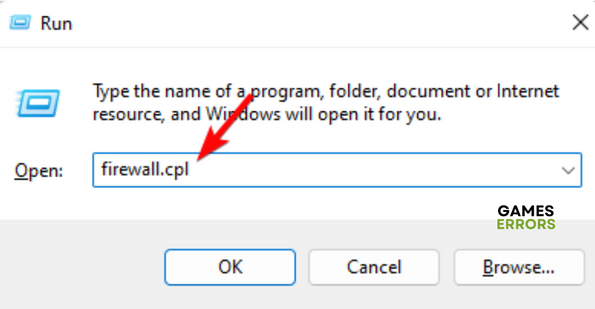
- Permitir um aplicativo ou recurso por meio do Windows Defender Firewall
Isso abrirá o Firewall do Windows Defender janela. Aqui, clique em Permitir um aplicativo ou recurso por meio do Windows Defender Firewall.
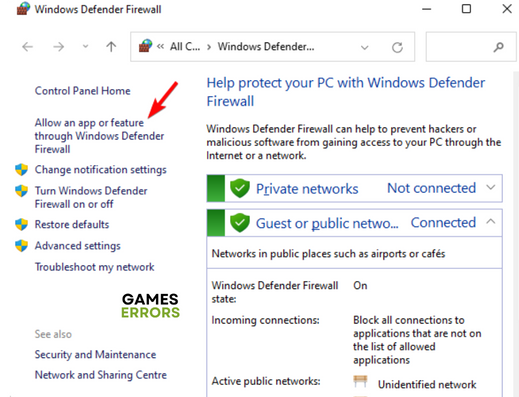
- Mudar configurações
A seguir, no Aplicativos permitidos janela, clique em Mudar configurações. Agora, verifique o jogo no Aplicativos e recursos permitidos lista.
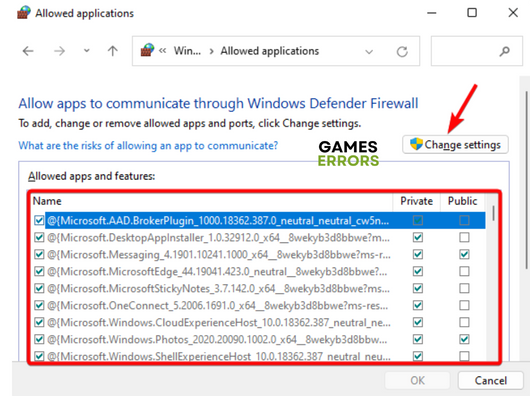
- Permitir outro aplicativo
Se você não encontrar o jogo na lista, pressione o botão Permitir outro aplicativo botão na parte inferior.
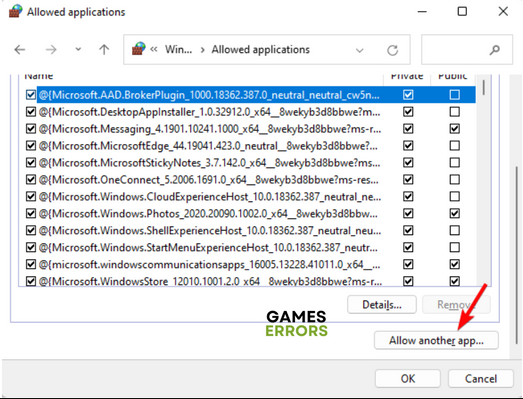
- Navegue pela pasta de instalação do jogo
Agora, no Adicionar um aplicativo caixa de diálogo, clique em Navegar.
- Selecione a pasta do jogo
Em seguida, vá para a pasta de instalação do jogo e pressione Adicionar para incluí-lo na lista.
- Selecione Privado e Público
Em seguida, marque as caixas abaixo Privado e Públicoe pressione OK.
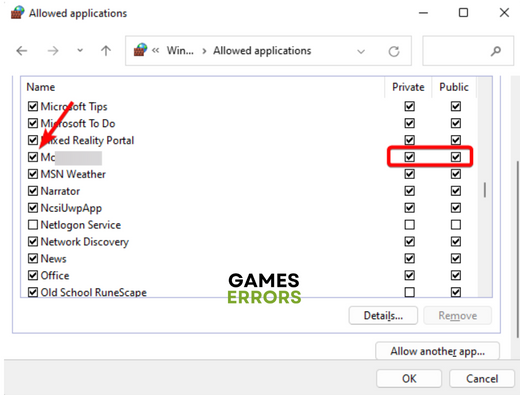
Uma vez feito isso, você pode tentar iniciar o Modern Warfare e ver se ele está abrindo.
2. Atualize seu driver gráfico
- Para abrir o Correr consola, prima o Ganhar + R teclas simultaneamente. Digitar devmgmt.msc e bater Digitar para abrir o Gerenciador de Dispositivos.

- Aqui, expanda o Adaptadores de vídeo seção, clique com o botão direito do mouse no driver gráfico e selecione Atualizar motorista.

- A seguir, no Atualizar Drivers janela, clique em Pesquise drivers automaticamente.

- Agora, espere até que o Windows encontre a versão mais recente do driver e a detecte. Ele aplicará a atualização automaticamente.
Agora você pode fechar o Gerenciador de dispositivos, reiniciar o PC e verificar se o Modern Warfare está sendo iniciado.
Acha tedioso atualizar os drivers manualmente? Obtenha ajuda de DriverFixque ajuda você a identificar e instalar rapidamente o driver mais adequado para o seu sistema.
⇒ Obtenha o DriverFix
3. Adicione Modern Warfare à lista de exceções
- Vá para a barra de tarefas, expanda a bandeja do sistema e clique no botão Segurança do Windows ícone para abrir o Segurança do Windows aplicativo.
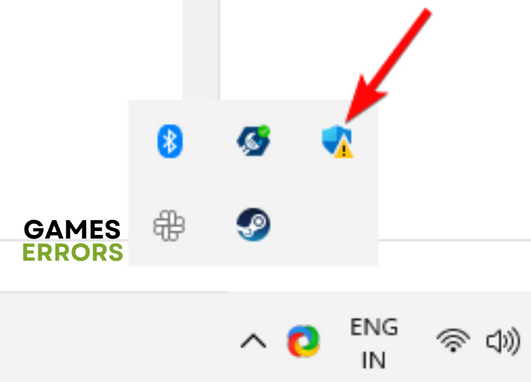
- Aqui, clique em Proteção contra vírus e ameaças à direita.
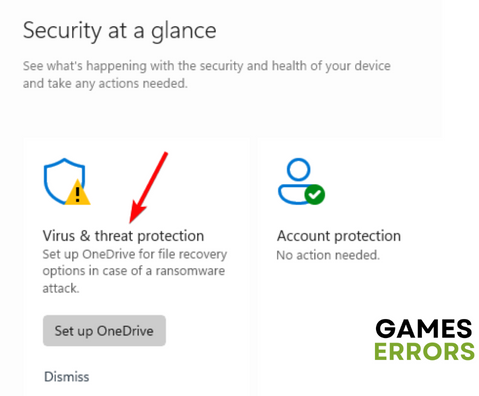
- Na tela seguinte, vá para Configurações de proteção contra vírus e ameaças à direita e clique em Gerenciar configurações.
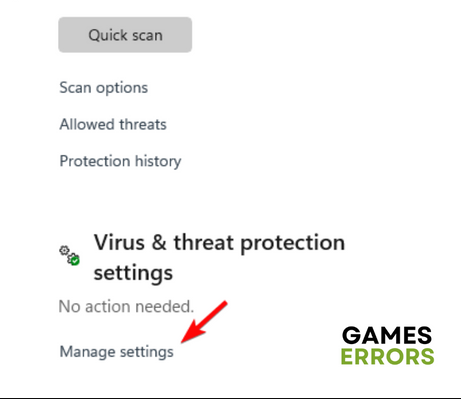
- Em seguida, à direita, vá para Exclusões e clique em Adicionar ou remover exclusões.
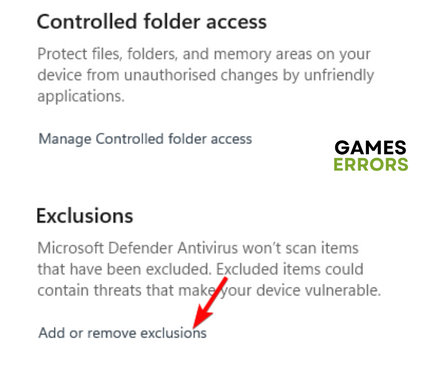
- Sob ExclusõesClique em Adicionar uma exclusão e selecione Pasta.
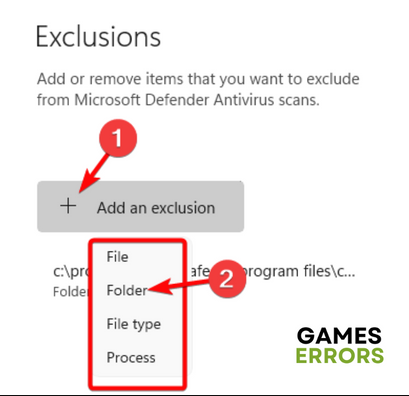
- Agora, navegue até Vapor > steamapps > Comume selecione o QG do Call of Duty pasta para adicioná-lo à lista de exclusão.
Depois de concluído, você pode tentar iniciar o Modern Warfare e verificar se está funcionando e se pode jogar.
4. Execute o jogo no modo Janela
- Inicie a caixa de diálogo Executar pressionando o botão Ganhar + R chaves juntas. Digitar Dados do aplicativo e bater Digitar.
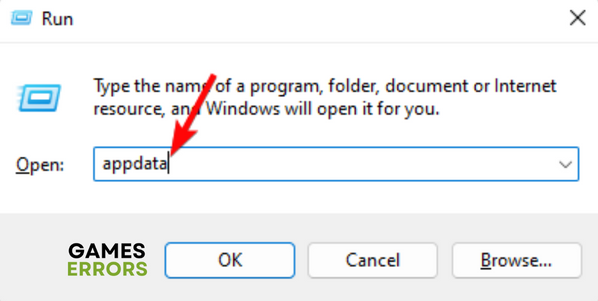
- No Dados do aplicativo janela, clique em Local.
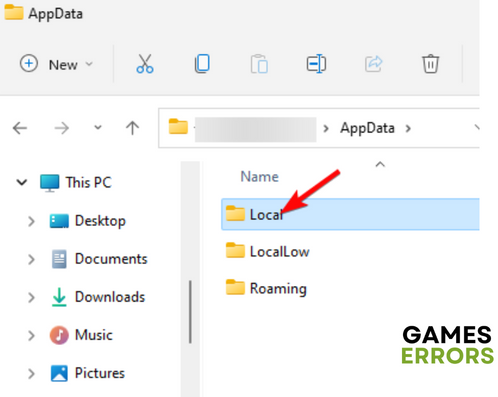
- A seguir, no Local pasta, abra o Prospect pasta.
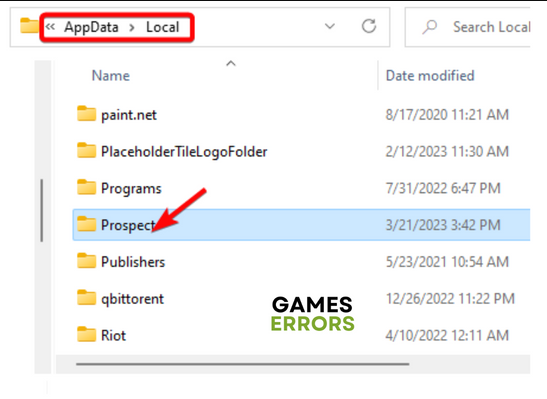
- Agora, navegue até Salvo > Configuração > WindowsNoEditor diretório.
- Dentro da pasta WindowsNoEditor, procure o GameUserSettings arquivo.
- Abra este arquivo com qualquer editor de texto e defina FullscreenMode=1 para FullscreenMode=0. Salve as alterações
Agora, tente reiniciar o Modern Warfare e verifique se o problema foi resolvido ou se ainda persiste.
5. Defina o dispositivo de renderização correto
- Lançar Vapor e depois lançar o Guerra Moderna jogo.
- Em seguida, vá para Bibliotecaclique com o botão direito do mouse no jogo e selecione Propriedades.
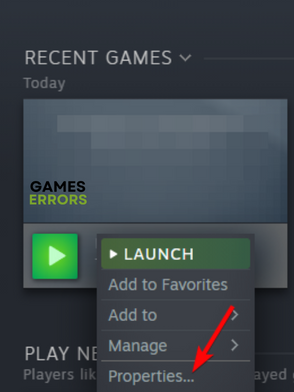
- Na nova janela, clique em Vídeo à esquerda, vá para a direita e clique em Dispositivo de renderização selecionado. Aqui, selecione sua GPU dedicada.
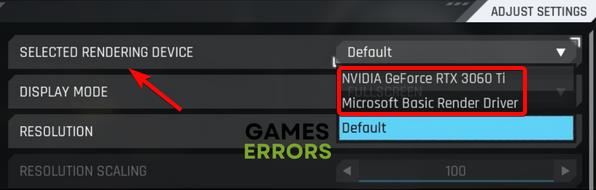
Agora que você selecionou o dispositivo de renderização correto, reinicie o Modern Warfare para salvar as alterações e verifique se ele não será iniciado ou se o problema foi resolvido.
Quer o Modern Warfare esteja travando no seu PC ou não inicializando, se você estiver usando o Steam, também poderá verificar a integridade dos arquivos do jogo para repará-los.
.